Пользователи Android часто могут столкнуться с следующими вопросами:
1) Откроется приложение, телефон настолько быстро — приложение потребляет мощность;
2) Первое / не первое запускное приложение, ввод приложение особенно медленно — приложение запускается медленно;
3) во время использования применения, все больше и дополнительная карта — CPU / утечки памяти;
4) Применить страницу Cardon — частота кадров низкая, а страница кардон. Следовательно, разработка приложения Android должно выполнять тестирование производительности, в противном случае он напрямую влияет на пользовательский опыт.
Испытания эффективности приложения Android обычно включают в себя: время запуска, память, процессор, энергопотребление, расход, беглость и т. Д. Это сначала вводит метод теста на время начала.
Время начала для испытания на производительность приложения, время запуска является важным индикатором, и время запуска делится на два случая, одно время холодного запуска (обычно перезагрузка системы, то есть не существует такого процесса приложения до Начало), другой — это горячее начало, то есть приложение переключается на стойку регистрации (щелкните значок, чтобы начать после назад. При проверке QA вообще обеспокоено время начала холодного начала. Следующее описано три метода времени запуска тестирования, для вашей справки могут быть нацелены.
Как просмотреть историю запуска и выключения ПК в Windows 10
1.1 Использование команды ADB
1.1.1 Тестовый метод Входить adbshell am start -W packagename/MainActivity Команда, рассчитайте время начала. Как показано ниже:

Рисунок 1 Приложение Первое начало также является холодным началом нас часто говорим, на этот раз ваше приложение не создано. Это также в основном сценарии использования. Пользователи Нажмите на ваше приложение на рабочем столе, сначала, чтобы создать процесс, затем начать действие. В это время Adbshell AM start -w PackageName / Mainactivity возвращает результат стандартного приложения.
Обратите внимание, что телефон до Android 5.0 не является Waitime это значение. Разница между тистием / общей времени / вождением объясняется ниже. WaitTime=endTime-startTime
- Запись запуска только что готова к вызове startactivyandwait () времени времени
- Запись EndTime — это точка во времени, когда возвращает функциональный вызов функции Startactivity AndWait ()
- Waittime = startactivityandwait () Потребление времени вызова.
Waittime — это общее потребление времени, в том числе предыдущее время паузы приложений, а также время начала приложения; Тистема указывает на серию запуска последней активности деятельности; Общее время указывает на потребление времени нового приложения, включая начало нового потребления нового приложения. Процесс начинается с активности, но не включает в себя потребление времени предыдущей паузы деятельности приложения. То есть разработчики, как правило, заботятся об общее время, на этот раз расход времени по-настоящему запуска.
Как узнать время запуска любой программы на компьютере
Подводя итог, если вы заботитесь о самом приложении, обратитесь к общей времени; если вы заботитесь о системе, запускает приложение, обратитесь к Waittime; если вы заботитесь о запуске активности интерфейса, обратитесь к тистире.
Время, рассчитанное системой, — это время, которое время запускает активность, чтобы завершить время, выполняющее время, выполняющее функции макета и рисования. Простое понимание — начать это действие, и не включает в себя щелчок по значку в систему для получения сообщения Отказ Очевидно, что на этот раз на этот раз не полностью моделирует время запуска операционной сцены пользователя. Во-вторых, этот метод рассчитывает только общее время запуска активности, нет статистики каждой функции, не удобной для проблем расположения. Для этих двух вопросов давайте посмотрим, как решаются следующие два метода.
На самом деле, мы сосредоточились на испытании пользовательского опыта, то вышеупомянутое время не может удовлетворить наши потребности. Поскольку это пользовательский опыт, мы можем использовать ScreeneCord для использования ScreeneCord, чтобы проанализировать видео.
1.2 Используйте ScreeneCord, чтобы сделать запись экрана
1.2.1 Тестовый метод (1) Введите команду ADB ShellScreenRecord —bugreport /sdcard/lanch.mp4—bugreport Parameter делает видеовыход видеомагнитофона некоторой информации и информации о кадре для нашего времени запуска анализа. (2) Нажмите значок коллекции, после того как приложение полностью активировано, используйте Ctrl + C, чтобы завершить запись видео. (3) Используйте команду ADB Pullsdcard / lanch.mp4. / Экспортное видео (4) Экспорт видео на компьютер, используйте видеопрограммное обеспечение, которое можно воспроизводить с кадром (QuickTime на Mac, вы можете использовать KMPLayer под Win и нажмите Рамка игра. Как показано ниже:

На рисунке 2 Нажмите рамку для воспроизведения видео и время (точное значение MS) и номер кадра каждого кадра отображаются в верхнем левом углу видео. Как показано на рис. 11: 09: 38.031, указано время отдела времени, f = 333 — это количество кадров. Он увидит, будет ли значок темной и выделить в видео. Это система начнет обрабатывать этот значок Click Event.
Вы можете использовать его в качестве времени клики, а затем в соответствии с требованиями, см. Страницу запуска приложения полностью нарисована в качестве времени завершения, на этот раз является время запуска приложения.
1.2.2 Сводка Хотя метод может имитировать операционный сценарий пользователя, стоимость эксплуатации высока и не может быть точной и четко знает, какие функции слишком длинные. Вышеуказанные два метода, одиночные из времени запуска, невозможно найти конкретное потребление времени, когда время запуска больше, чем предварительно определенный порог времени запуска, вам нужно пошаговать шагом для воспроизведения журнала и проанализировать причину. Следующий метод состоит в том, что паста в данный момент вычисляет время запуска, и его можно четко видеть в момент вызова каждой функции.
1.3 Код CURY POINT, просмотр выходных журналов
1.3.1 Метод испытаний В коде просмотрено выходной журнал. Например, картинка ниже — это операция всего запуска к опыту.

На рисунке 3 специально выполняется для каждого шага, и вы можете обратиться к таблице ниже.

Рисунок 4 Это для проверки времени запуска по журналу вывода точка, а Qa может легко найти время потребляемого времени каждого модуля, как показано ниже.

1.3.2 Резюме Таким образом, вы можете четко видеть, как общее время потребления активности и потребление времени каждой функции находятся в процессе теста, и если вы столкнулись с проблемами, вы можете легко найти конкретную функцию. В ходе теста также есть целевая точка, такая как биллинговая трансляция, в виде плагинов и уделяет больше внимания инициализации плагина.
В ответ на показатель производительности времени запуска, личный путь к журналу точечного выхода в идеале является идеально, и Qa предоставит конкретное время функции после того, как проблема найдена во время теста.
Источник: russianblogs.com
Как узнать время запуска программы

Поиск в рубрике
Вы когда-нибудь задумывались, как проверить, как долго тот или иной процесс выполняется в Windows?
В последнее время я работал на сервере Windows и должен был узнать, как долго выполняется процесс.
После некоторого исследования я обнаружил, что вы можете легко узнать время запуска процесса в Windows с помощью инструмента Process Explorer .
Эта статья расскажет, как установить и проверить время запуска процесса в операционной системе Windows.
- Загрузите Process Explorer со страницы загрузки Microsoft
- Распакуйте загруженный zip-файл
Теперь вы готовы использовать Process Explorer.
- Дважды щелкните, procexp чтобы открыть его, он будет выглядеть, как показано ниже
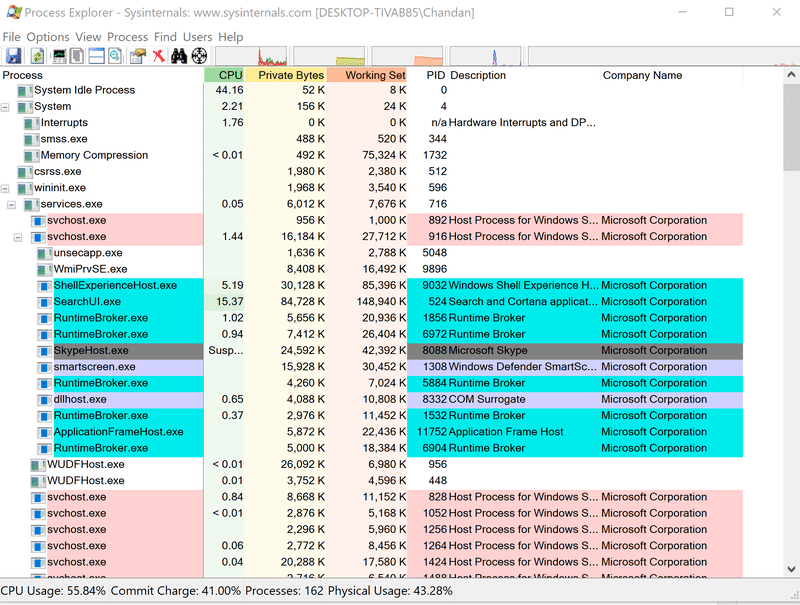
- Нажмите «Просмотр» >> «Выбрать столбцы».
- Щелкните вкладку «Производительность процесса» и выберите «Время начала».
- Нажмите ОК
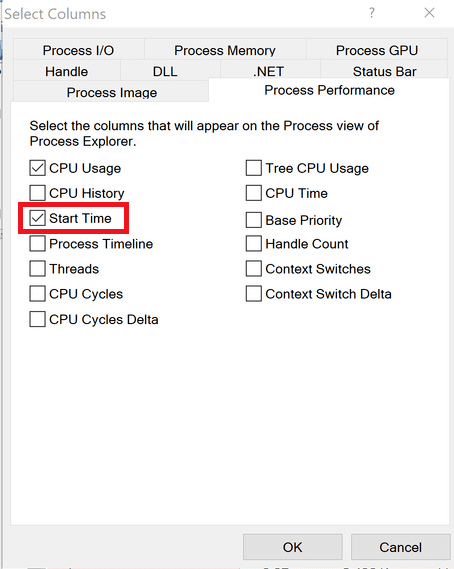
- Вы заметите, что в Process Explorer добавлен дополнительный столбец под названием Start Time.
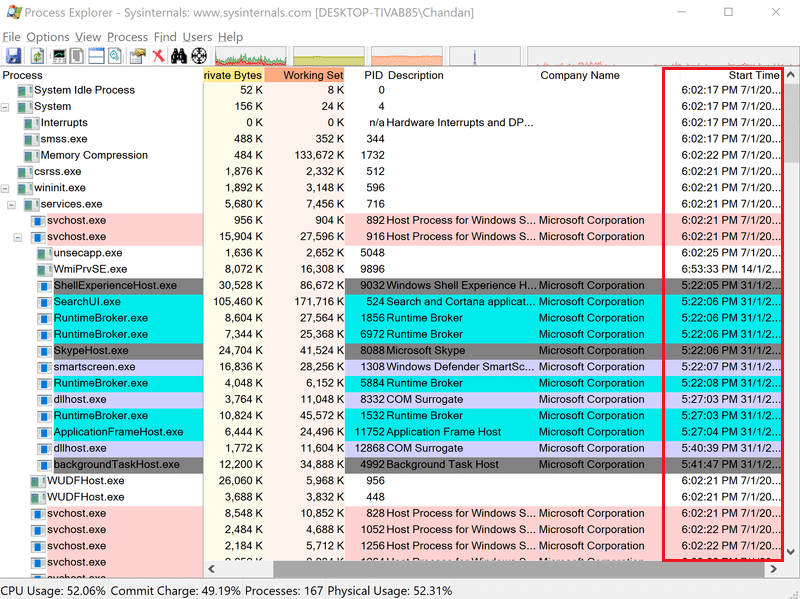
Надеюсь, это поможет вам в устранении неполадок в вашем приложении.
Windows Гайды
Для получения большей информации о секретах и подсказках по разделу Windows легко перейдите в гайды Windows по указанной выше ссылке.
Источник: laptoptips.ru
Как определить время запуска конкретного процесса в Windiws?
Вы когда-нибудь хотели проверить, насколько быстро выполняется определенная задача в Windows?
Легко узнать время начала и завершения процесса в Windows можно с помощью инструмента Process Explorer.
Первым делом необходимо загрузить программу Process Explorer со страницы загрузки Microsoft.
Затем разархивируйте загруженный zip-файл.
Вы полностью готовы к работе, приступим.
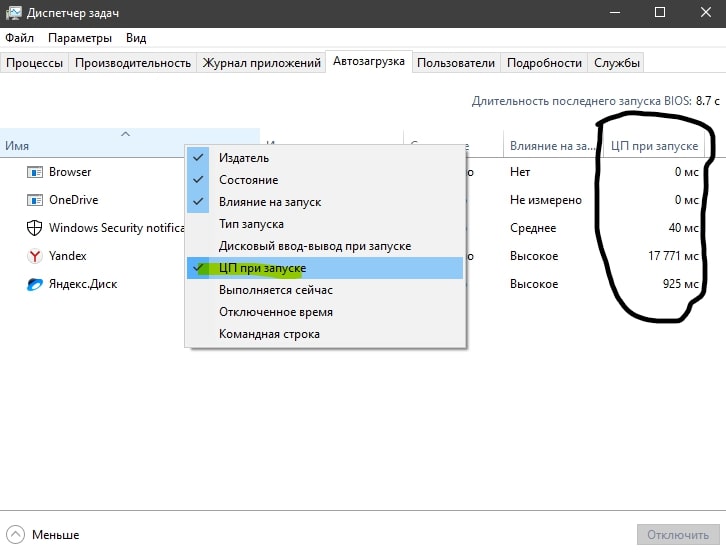
Дважды щелкните по процессу, чтобы открыть его, вы увидите ниже: processxp.
Кликните на Просмотр. Далее нажмите Выбрать столбцы.
Перейдите на вкладку Производительность процесса и найдите Время начала.
Подтвердите свое намерение нажатием ОК.
После проделанных шагов вы заметите, что в Process Explorer был добавлен дополнительный столбец под названием Start Time. Именно в нем находится необходимая вам информация. Там указано время работы конкретного процесса.
Источник: softlast.ru